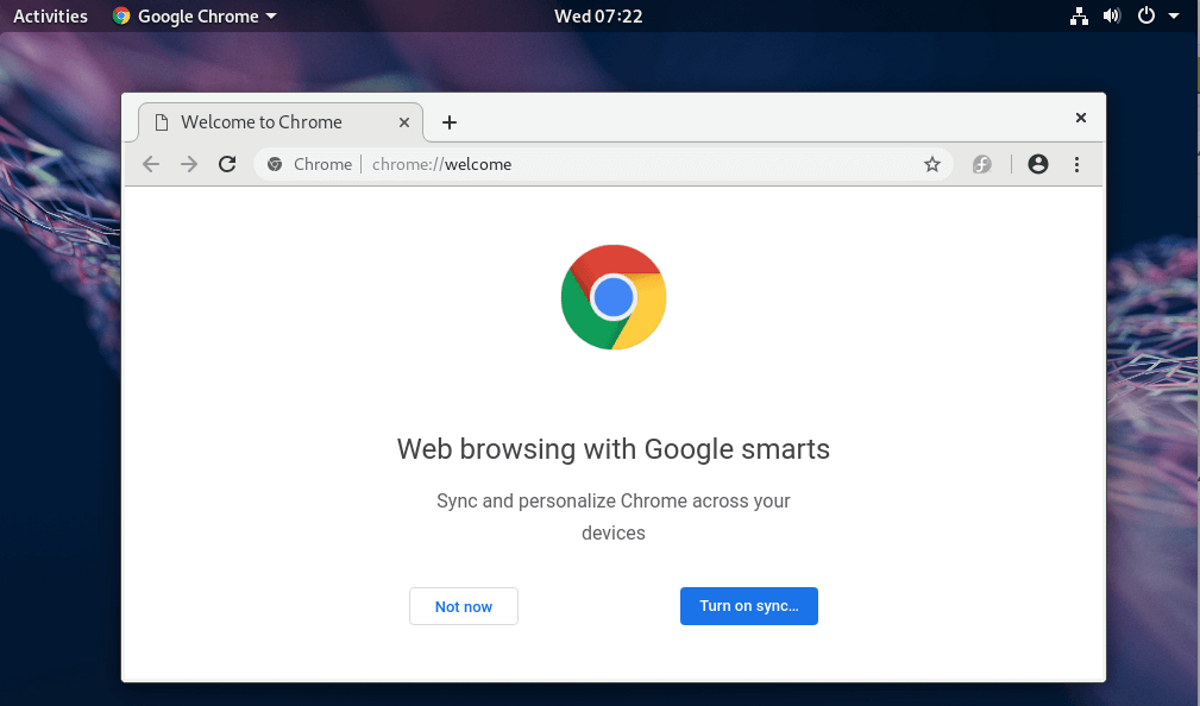
Po pomyślnym wykonaniu instalowanie Fedory 31 na komputerze lub maszynie wirtualnej, jest kilka rzeczy do zrobienia aby móc skonfigurować system i czuć się trochę bardziej komfortowo. Fedora domyślnie zawiera przeglądarkę Firefox jako przeglądarka internetowa, chociaż w przypadku wielu (Uwzględniam siebie) wolą używać Chrome / Chromium.
Dlatego tym razem udostępnimy Ci ten artykuł dla tych, którzy nie wiedzą, jak zainstalować Chrome w Fedorze 31 za pomocą dwóch różnych metod, z których mogą zainstalować tę przeglądarkę w swoim systemie.
Instalowanie Google Chrome / Chromium z repozytoriów
Pierwsza metoda które udostępniamy, pozwoli nam zainstalować Google Chrome, Dzieje się tak poprzez włączenie repozytoriów tego w systemie.
W tym otwórzmy centrum oprogramowania systemowego, w którym możemy wyszukać Chromium, aby zainstalować go w systemie (jeśli wolisz). Natomiast dla tych, którzy wolą Chrome kliknijmy menu hamburgera który jest w lewym górnym rogu.
Tutaj otworzy się menu i wybieramy opcję „Repozytoria oprogramowania”. Otworzy się nowe okno i tak się stanie kliknij jedyną opcję, którą jest „przycisk włączania repozytoriów innych firm”.
Gdy to zrobisz, zostanie wyświetlonych więcej opcji, z których możemy włączyć różne repozytoria dla systemu. Z nich i jedną z pierwszych opcji, które możemy zobaczyć „Google”, które możemy włączyć, klikając na nią a następnie na przycisku „Aktywuj”.
Teraz zamykamy okno i repozytoria będą musiały zostać zaktualizowane. (W moim przypadku tak się nie stało, ale można je zaktualizować otwierając terminal iw nim wpisujemy aktualizację sudo dnf).
Możemy zainstalować Chrome z terminala wpisując:
sudo dnf install google-chrome-stable -y
Dla tych, którzy wolą wersje próbne:
sudo dnf install google-chrome-unstable -y
Lub dla tych, którzy chcą zainstalować Chromium z terminala, mogą to zrobić, wpisując w nim następujące polecenie:
sudo dnf install chromium -y
Ten proces można również wykonać z terminala, w nim musimy tylko wpisać następujące polecenie, aby włączyć dodatkowe repozytoria:
sudo dnf install fedora-workstation-repositories
Zrobiłem to wystarczy wpisać „y”, aby kontynuować. Po tym, mamy zamiar włączyć repozytorium Google w systemie, co robimy wpisując:
sudo dnf config-manager --set-enabled google-chrome
Na koniec, aby zainstalować przeglądarkę, po prostu wpisujemy:
sudo dnf install google-chrome-stable -y
Lub zainstalować wersję beta i wersję niestabilną.
sudo dnf install google-chrome-beta -y
sudo dnf instalar google-chrome-unstable -y
Instalowanie Chrome z pakietu RPM
Inna metoda aby móc zainstalować Google Chrome w Fedorze 31 pobiera pakiet RPM przeglądarki bezpośrednio z oficjalnej strony tego. P.Możesz to zrobić z poniższego linku.
Tutaj mamy zamiar wybrać, że chcemy pobrać pakiet RPM i zaakceptujemy warunki korzystania z przeglądarki w oknie, które zostanie otwarte, aby pobrać pakiet.
Po zakończeniu pobierania przejdziemy do naszego folderu pobierania (jest to lokalizacja domyślna), jeśli wybrałeś inną lokalizację, musisz do niej przejść.
Będąc w folderze, w którym zapisujemy pakiet rpm z Google Chrome mamy dwa sposoby, aby go zainstalować. Pierwsza dotyczy menedżera pakietów systemowych. To jest do powiedzenia, podwójne kliknięcie na to i otworzy się centrum oprogramowania, które nie zapyta o potwierdzenie instalacji pakietu.
Innym sposobem zainstalowania pakietu jest terminal, który musimy umieścić w folderze, w którym zapisujemy pakiet rpm.
W przypadku domyślnej lokalizacji, czyli pobrań, dostęp do tego folderu możemy uzyskać jedynie wpisując:
cd Descargas
Y Możemy zainstalować pakiet rpm, wykonując następujące polecenie:
sudo rpm -ivh google*.rpm
Gotowy, możesz zacząć używać tej przeglądarki w nowej instalacji Fedory 31.